Excel en WordPress o Prestashop. Dos aplicaciones tan distintas funcionarán perfectamente gracias a Google.
Alguna vez has tenido la necesidad de insertar una hoja de calculo de excel dentro de una entrada en WordPress o Prestashop, una página en Prestashop o un artículo en Joomla!. No me refiero a poner un enlace para la descarga del mismo, me refiero a poder visualizar, actualizar y ver los cambios en un documento integrado en tu web. En este sencillo tutorial te muestro como hacerlo paso a paso:
Google docs y WordPress. La magia de esto
1) La magia en este caso, viene dada por Google Docs, servicio gratuito desde el cual podemos crear presentaciones Power Point, Hojas de cálculo de Excel… vamos a nuestra cuenta Gmail y abrimos Google Docs. Esta aplicación es la equivalente a Excel y permite incrustar su código dentro de WordPress o Prestashop u otro CMS
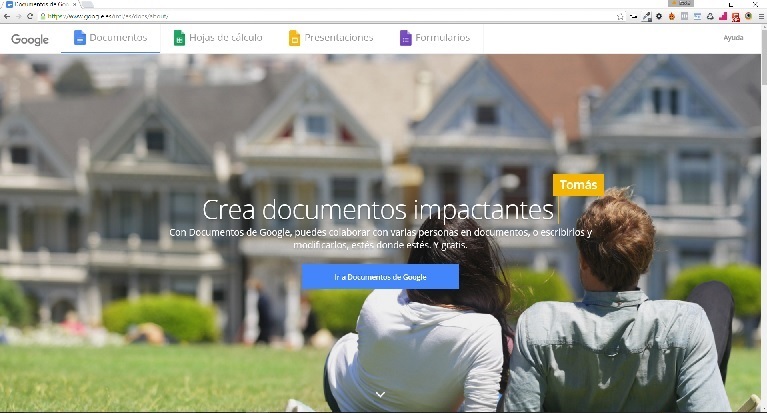
2)Una vez dentro, creamos una hoja de cálculo, tipo Excel (Estos documentos son 100% compatibles con los formatos nativos de Microsoft Office. En Pixelpro hemos tomado la decisión de usar software compatible y libre como este.
Google Sheets es compatible con Excel
Tengamos en cuenta que este servicio de Google funciona a la perfección en la nube, así como la herramienta de Microsoft office 365. Los documentos tienen auto guardado y si quieres descargar la hoja de cálculo para trabajar en local, lo único que tienes que hacer es dirigirte al menú «Archivo -> Descargar» y elegir el formato con el que quieres descargarlo

El iFrame es un precio que pagamos por usar excel en wordpress
3) Ahora, es el momento de compartirlo con el mundo y tu aplicación. Vamos a: Archivo -> Publicar en la Web -> Insertar y obtenemos el código del iframe, si, por desgracia es un iframe. Yo le voy a dejar la opción de: Volver a publicar cuando se realicen cambios.

Una vez hecho esto, lo insertamos en nuestra web, excel en WordPress o PrestaShop , copiando y pegando el código en cualquier elemento que nos permita poner html y listo, un amplio abanico de posibilidades se abre ante nuestros ojos 😉
Fíjate que toda la dificultad que tiene es configuración. Si tienes dudas de esto, lo mejor es que tomes el curso de WordPress Online para ir resolviendo tus dudas. Ya sabes que en nuestros cursos online cuentas con un tutor para ir consultando dudas.

Uso de Iframe con excel, wordpress , prestashop
Aunque el uso del Iframe no es la práctica más recomendada en Web. El consumo de recursos aumenta notablemente cuando hacemos uso del iframe, sin embargo es necesario en muchas ocasiones. Si quieres saber más de la etiqueta iframe puedes indagar un poco más.
Listo, ya lo tenemos, como siempre, os veo en el siguiente…
